Ako zálohovať zariadenie Android (09.15.25)
S telefónom alebo tabletom sa môže stať veľa vecí, kvôli ktorým by ste si chceli zálohovať dáta. Vždy existuje možnosť, že sa váš telefón stratí, ukradne alebo spadne do vody. Ak dôjde k niektorému z týchto scenárov, znamená to, že môžete prísť o všetko, čo máte v telefóne. Našťastie existuje veľa spôsobov, ako zálohovať dáta z Androidu, aby ste nestratili prístup k svojim základným informáciám ani v prípade, že stratíte alebo poškodíte telefón. Pred zálohovaním údajov však najskôr vyčistite všetky nepotrebné súbory pomocou nástrojov, ako je napríklad aplikácia na čistenie systému Android, aby ste do zálohy nezahrnuli nepotrebné súbory.
V tomto článku vám ukážeme niekoľko metódy zálohovania telefónu s Androidom alebo ľubovoľného zariadenia s Androidom. Nie je potrebné sa obávať straty tých starých fotografií alebo iných dôležitých súborov.
1. Zálohujte pomocou GoogleNajjednoduchší spôsob zálohovania údajov systému Android je pomocou služby Google. Android je úzko prepojený s Googlom, pretože väčšina aplikácií vyžaduje na fungovanie účet Google. Nevýhodou spoločnosti Google je, že nejde o metódu zálohovania typu „one-stop“, kedy musíte z nej vyradiť všetko a všetky sú uložené. Každú aplikáciu musíte prejsť jednu po druhej a zálohovať všetky svoje údaje. Pamätajte však, že nie všetky vaše údaje budú uložené. Veci, ako sú nastavenia SMS a aplikácií, zvyčajne nie sú zálohované, existujú však aj iné spôsoby, ako ich uchovať. Tu je postup, ako zálohovať vaše zariadenie Android pomocou služby Google:
Fotky a videáNa každé zariadenie Android je vopred nainštalovaná služba Fotky Google. Je to najlepší spôsob, ako automaticky zálohovať obrázky a videá na telefóne alebo tablete. Aplikácia Fotky Google zálohuje vaše fotografie a videá do cloudu, takže ich nemusíte ukladať znova a znova ručne.
Ak vo svojom zariadení nemáte Fotky Google alebo ste ich z nejakého dôvodu deaktivovali, môžete si aktualizácie znova stiahnuť a znova ich povoliť. Potom sa prihláste do svojho účtu Gmail a automaticky zálohujte svoje súbory. Ďalej postupujte podľa týchto pokynov na vytvorenie zálohy vašich fotografií a videí v systéme Android:
- Otvorte aplikáciu Fotky Google a prejdite do časti Nastavenia.
- Klepnite na položky Zálohovať & amp; synchronizácia.
- Skontrolujte, či je zapnutá.
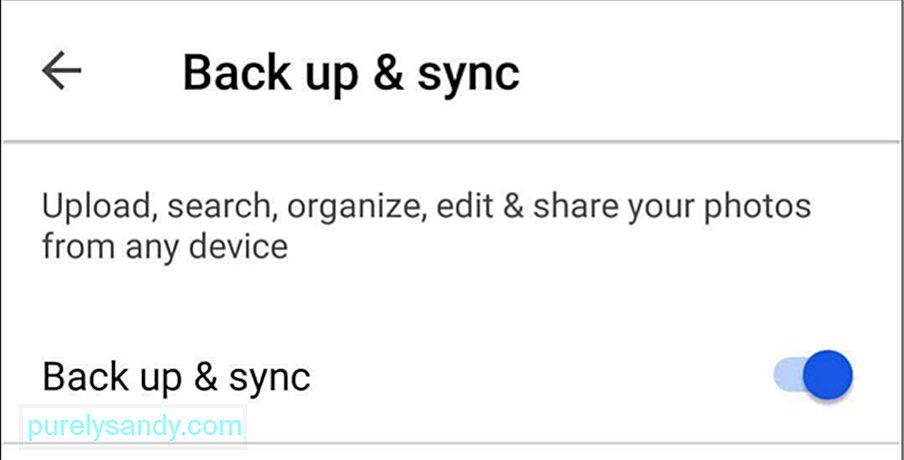
Jednou z výhod používania služby Fotky Google je, že je zadarmo a môžete do nej nahrať toľko fotografií, koľko chcete. Maximálnu kvalitu, ktorú môžete nahrať, je 1080 pixelov pre možnosť bezplatného úložiska. Ak na telefóne alebo tablete neurobíte veľa obrázkov, na zálohovanie vašich fotografií a videí stačí voľná pamäť. Ak však chcete nahrať svoje fotografie s lepšou kvalitou, je to možné, ale neodporúča sa to, pretože vám to zaberie veľa úložného priestoru. Po vyčerpaní bezplatného ukladacieho priestoru máte možnosť rozšíriť svoj ukladací priestor za minimálny poplatok.
Ak chcete skontrolovať kvalitu fotografií, ktoré nahrávate do Fotiek Google, prejdite do časti Nastavenia a gt ; Zálohovať & amp; synchronizovať & gt; Veľkosť nahrávaného súboru. Potom vyberte z dvoch ponúkaných možností.
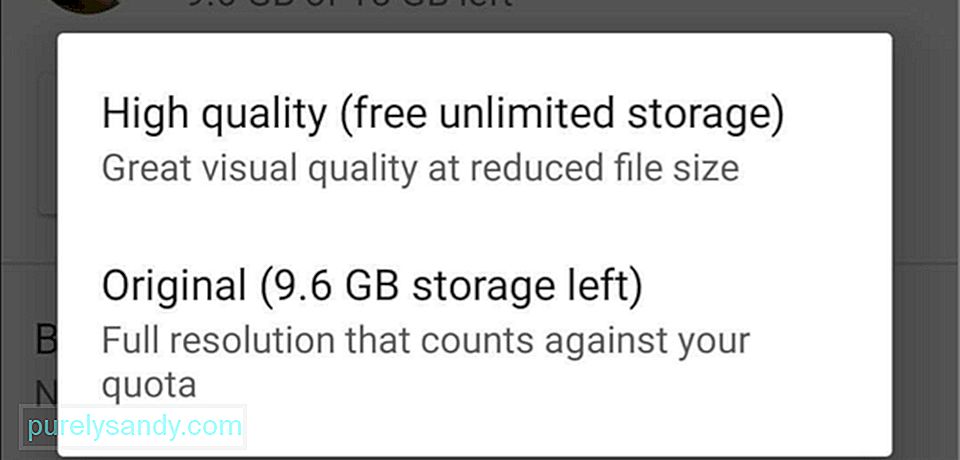
Najlepšie súbory, ktoré sa dajú zálohovať vo všetkých zariadeniach Android, nájdete na Disku Google. Používanie Disku Google vám uľahčuje zálohovanie a načítanie údajov z disku. Musíte však ručne nahrať súbory, ktoré chcete zálohovať, na Disk Google. Ak chcete nahrať priečinky a súbory, postupujte takto:
- Stiahnite a nainštalujte si aplikáciu Disk Google.
- Otvorte aplikáciu a klepnite na tlačidlo +.
- Klepnite na Nahrať a vyberte súbory, ktoré chcete zálohovať.
Nastavenia a aplikácie v zariadení je možné zálohovať pomocou služby Android Backup Service. Táto služba zálohuje vaše dôležité údaje z aplikácií na vzdialené cloudové úložisko. Keď je zapnutá služba Android Backup Service, vaše dáta sa automaticky zálohujú každých 24 hodín, keď je telefón alebo tablet pripojený k elektrickej sieti, nečinný alebo pripojený k sieti Wi-Fi.
Takže ak dôjde k strate, krádeži alebo poškodeniu telefónu, stačí sa prihlásiť do účtu Google na novom zariadení a Google načíta všetky údaje, ktoré boli uložené pomocou služby Android Backup Service. Podľa týchto pokynov zapnite vo svojom zariadení službu Android Backup Service:
- Otvorte na svojom zariadení aplikáciu Nastavenia.
- Klepnite na položky Zálohovať & amp; resetovať.
- Klepnite na Zálohovací účet a vyberte účet Gmail, ktorý chcete zálohovať (pridajte účet, ak tam ešte nie je).
Pre väčšinu ľudí je to dosť na to, aby ste na zálohovanie dát Androidu použili Google. Ak však nechcete používať Google, môžete si zvoliť ktorúkoľvek z alternatívnych metód uvedených nižšie.
2. Použite možnosti zálohovania tretích strán 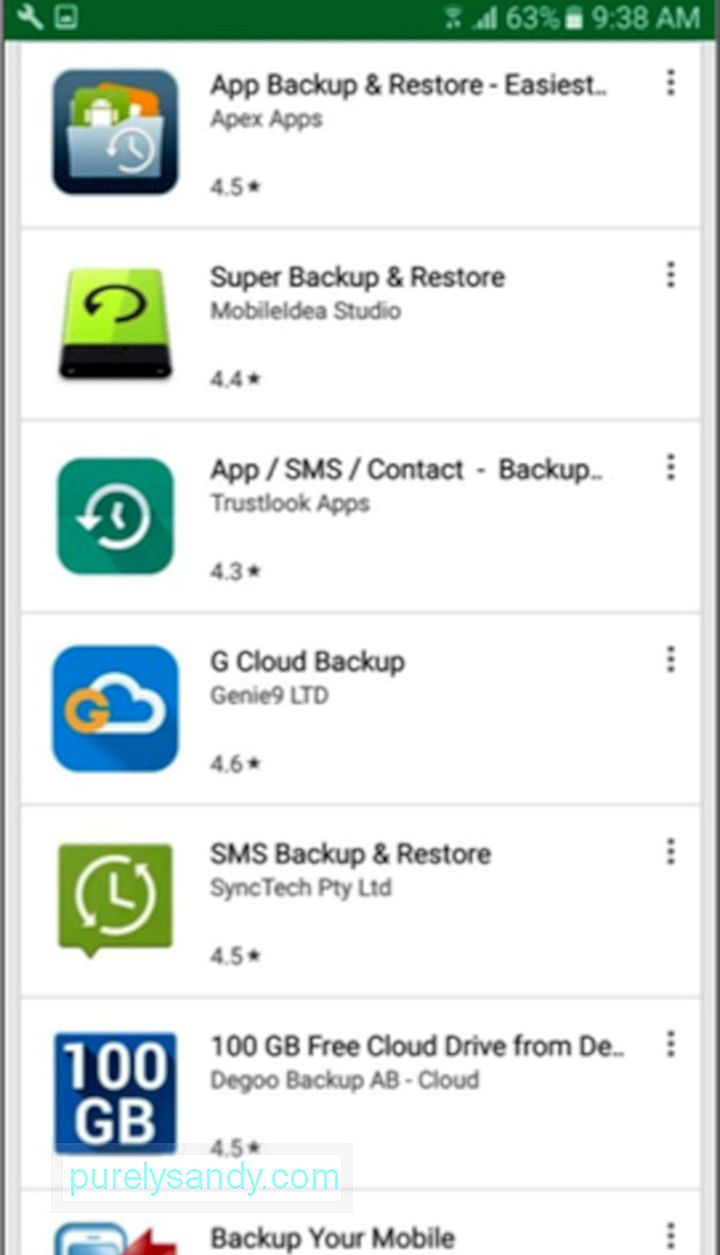
Vstavané služby spoločnosti Google sú vynikajúce, pretože sa ľahko používajú a sú zadarmo. Ak však hľadáte komplexné riešenie zálohovania pre svoje zariadenie so systémom Android, zvážte použitie aplikácie tretej strany. V Obchode Google Play existuje veľa rôznych aplikácií tretích strán, ktoré pomáhajú zálohovať vaše súbory naraz, ale tieto aplikácie majú rôzne funkcie, požiadavky a ceny.
Nezaradený telefónJedna z najpopulárnejších aplikácií dostupné na trhu na zálohovanie vašich údajov je Easy Backup & amp; Obnoviť. Jedná sa o jednoduchú a ľahko použiteľnú zálohovaciu aplikáciu, ktorá zálohuje vaše aplikácie a všetky ostatné súbory vo vašom zariadení vrátane SMS, kontaktov, protokolov hovorov a záložiek.
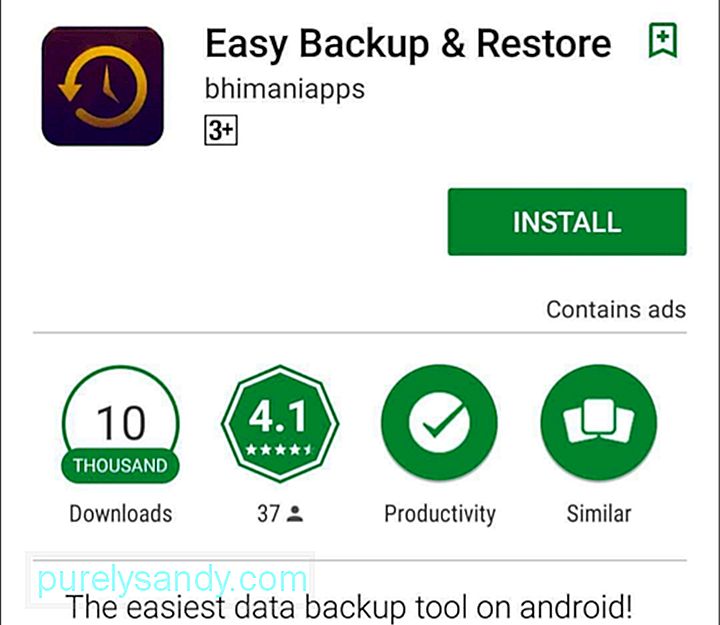
S Easy Backup & amp; Obnoviť si môžete vybrať z niekoľkých umiestnení záloh, napríklad Dropbox, Disk Google, OneDrive, Box.com alebo dokonca na svojom zariadení alebo karte microSD. Zálohovanie údajov pomocou programu Easy Backup & amp; Obnovte ich, postupujte takto:
- Stiahnite a nainštalujte si aplikáciu Easy Backup & amp; Obnoviť.
- Na otázku, či chcete vytvoriť zálohu, klepnite na Áno.
- Vyberte súbory a položky, ktoré chcete zálohovať.
- Vyberte umiestnenie, kam chcete uložiť. súbory.
- Zadajte názov zálohy.
- Počkajte, kým aplikácia neuloží vaše dáta.
- Klepnite na OK.
Veľmi jednoduché, však?
Rootované telefónyAk hľadáte sofistikovanejšie riešenie zálohovania, musíte svoj telefón rootnúť a použiť aplikáciu od iného výrobcu, ako je Titanium Backup. K dispozícii je bezplatná verzia a platená verzia tejto aplikácie, ale jediný rozdiel je v spôsobe obnovenia údajov (pre verziu Pro je to oveľa jednoduchšie a rýchlejšie). Ale aj tak sú obe verzie dostatočne výkonné na to, aby zálohovali väčšinu obsahu, ktorý bežné zálohovacie aplikácie neobsahujú. Ak chcete zálohovať svoje rootované zariadenie, postupujte takto:
- Stiahnite a nainštalujte si aplikáciu.
- Otvorte aplikáciu a kliknite na tlačidlo ponuky, potom vyberte možnosť Hromadné akcie.
- Vyberte všetko, čo chcete zálohovať. Ak zálohujete zariadenie pomocou programu Titanium Backup prvýkrát, vyberte možnosť „zálohovať všetky používateľské aplikácie“ a „zálohovať všetky údaje systému.“
- Vyberte umiestnenie, kam chcete zálohu uložiť. Môžete zvoliť Dropbox alebo Disk Google.
- Počkajte, kým aplikácia dokončí ukladanie vašich údajov.
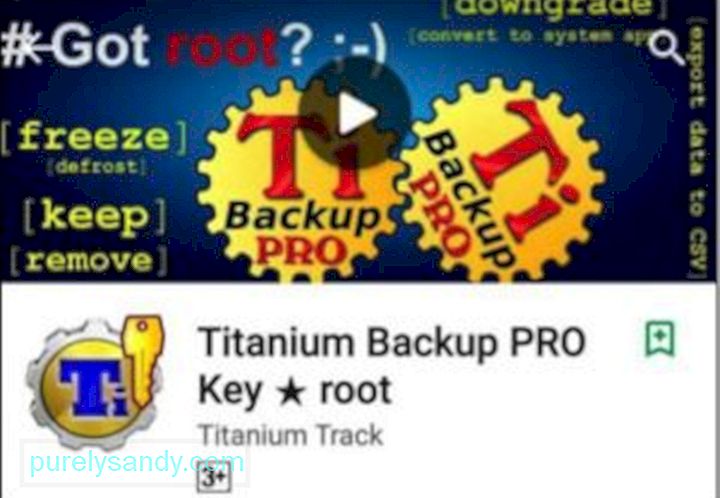
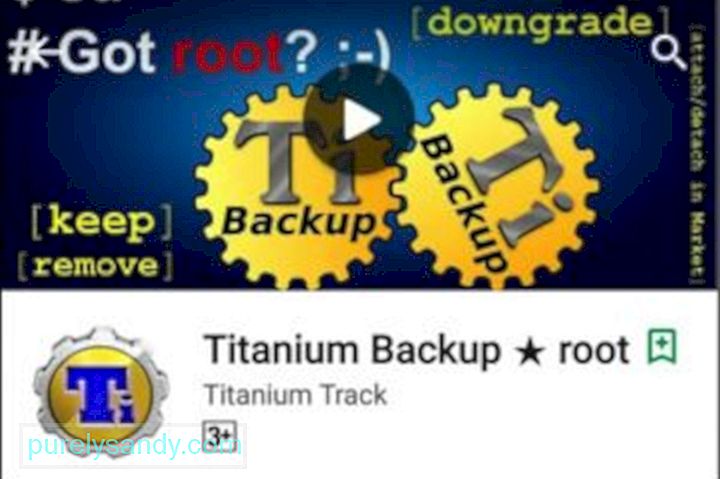
Používanie tretej strany Aplikácia sa javí ako praktická, ak chcete pre svoje zariadenie riešenie zálohovania typu „všetko v jednom“. Všetko, čo musíte urobiť, je otvoriť aplikáciu, zvoliť, ktoré položky chcete zálohovať, a voila - zálohovanie je hotové!
3. Zálohujte svoje zariadenie Android do počítačaAk neradi inštalujete aplikácie alebo si pohrávate s aplikáciou Nastavenia zariadenia, ďalšou možnosťou je manuálne zálohovanie súborov v počítači. Je to jednoduché urobiť a proces je takmer rovnaký pre počítače Mac aj PC. Jediný rozdiel je v tom, že používatelia počítačov Mac musia pred kopírovaním súborov najskôr nainštalovať aplikáciu Android File Transfer. Ak chcete vytvoriť zálohu zariadenia Android v počítači, postupujte takto:
- Pripojte zariadenie k počítaču pomocou kábla USB.
- V systéme Windows otvorte priečinok Tento počítač a vyberte úložisko zariadenia. Ak používate Mac, otvorte aplikáciu Android File Transfer.
- Súbory, ktoré chcete zálohovať, presuňte do priečinka na počítači Mac alebo PC.
S tipy a kroky, ktoré sme poskytli v tomto článku, sa už nebudete musieť starať o stratu prístupu k svojim údajom, ak stratíte alebo poškodíte svoje zariadenie Android.
YouTube Video: Ako zálohovať zariadenie Android
09, 2025

